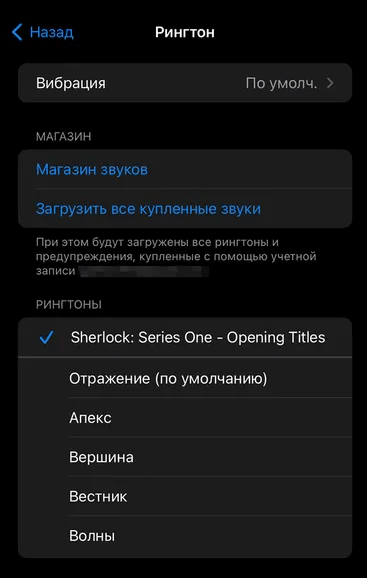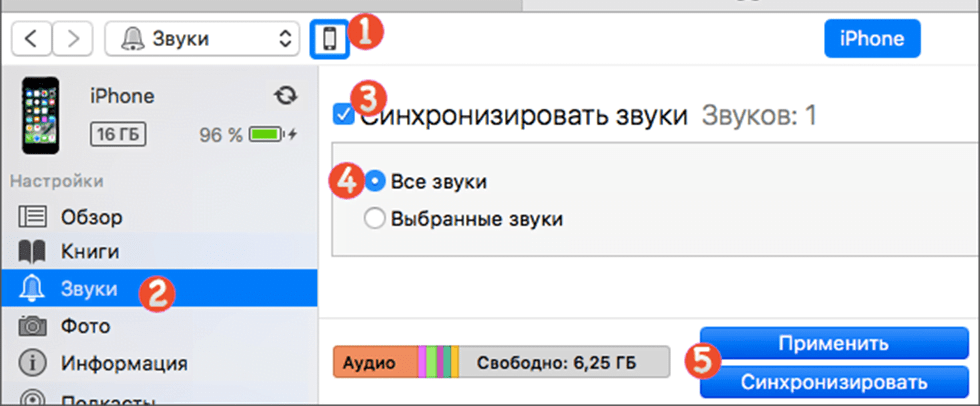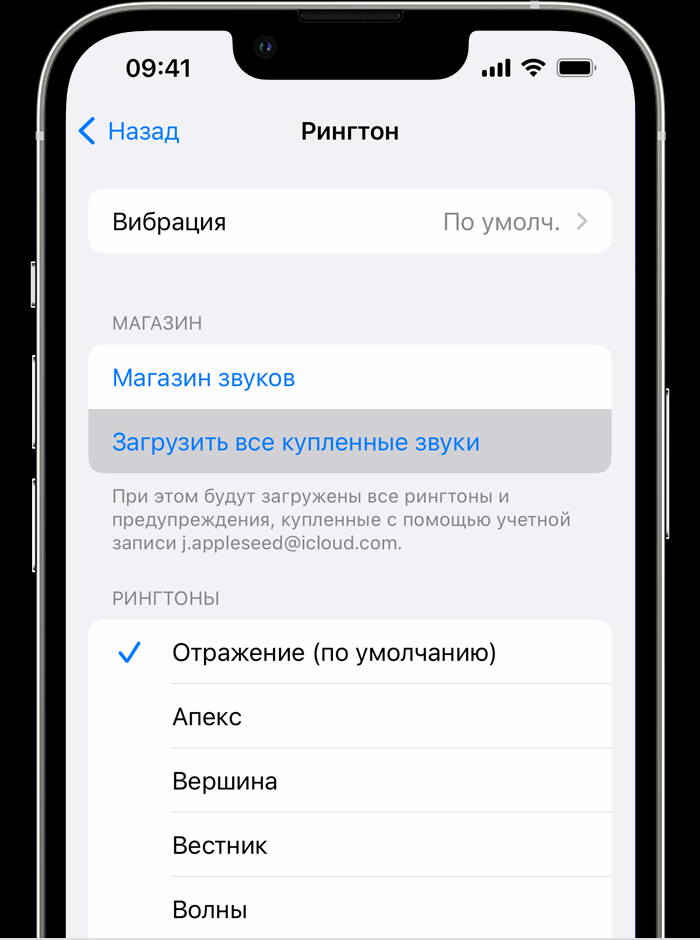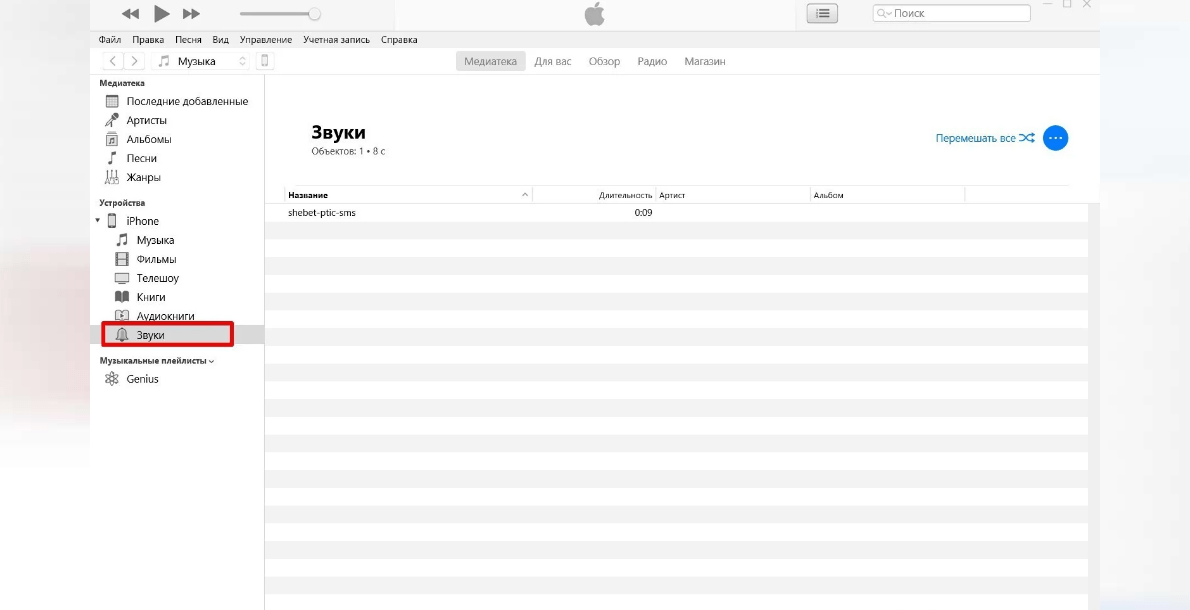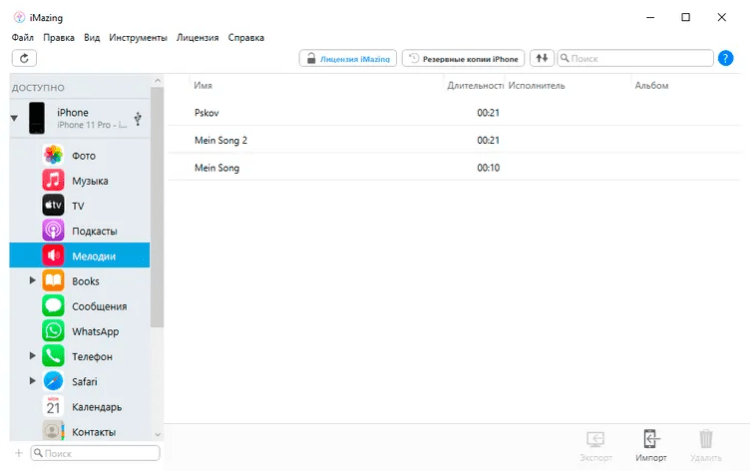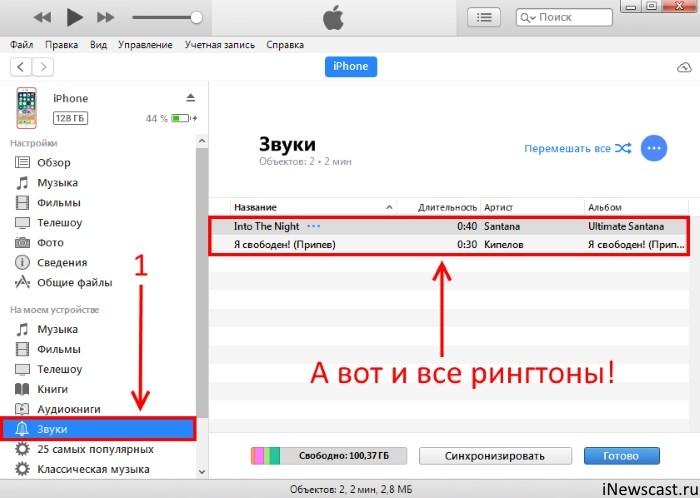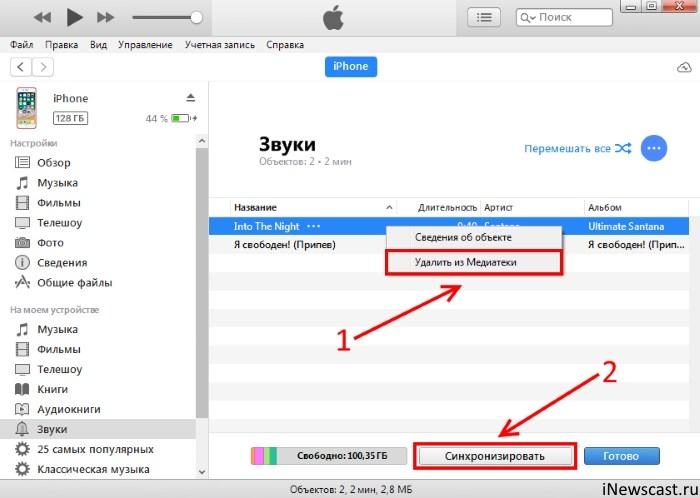Стандартная мелодия вызова может наскучить даже самым заядлым любителям классики. iPhone отличаются от других смартфонов тем, что в них нет функции базового добавления новых рингтонов и мелодий. Последние версии операционной системы iOS и вовсе лишены функции добавления пользовательской музыки. Данный нюанс можно исправить сторонними путями. В первую очередь необходимо выяснить, какой именно формат подходит для Айфонов.
- Какой формат рингтонов нужен для iPhone
- Стандартный способ замены мелодии вызова
- Как установить рингтон через iTunes
- Как повторно загрузить купленный рингтон
- Как загрузить рингтон на Айфон с помощью ПК
- Как самостоятельно конвертировать рингтон с помощью компьютера
- Используем приложение GarageBand
- Как скачать рингтон с помощью приложений для создания рингтонов
- Как поставить песню на будильник
- Как удалять рингтоны с iPhone
Какой формат рингтонов нужен для iPhone
Отличительная особенность Айфонов в том, что данные устройства обладают собственным форматом M4R. Он практически идентичен форматам AAC и M4A. Разница заключается только в самом названии.
Существуют методы, позволяющие загрузить в Айфон мелодию в формате MP3 и использовать ее в качестве рингтона. Следует учитывать, что далеко не все обходные пути безопасны для девайса. Необходимо использовать только проверенные способы, которые успели зарекомендовать себя.
Использование MP3 формата значительно облегчает процесс создания и загрузки рингтонов, поэтому многие пользователи отдают предпочтение именно этому варианту.
Стандартный способ замены мелодии вызова
Стандартные способы замены мелодии вызова довольно просты. Следует учитывать, что они делятся на две категории: платный и бесплатный вариант.
Воспользоваться можно любым из них, они доступны для каждого владельца Айфона, независимо от модели устройства и версии операционной системы.
Платный метод выглядит следующим образом:
- Необходимо зайти в меню «Настройки» и найти раздел «Рингтон».
- Выбрать подходящий вариант из предустановленных мелодий или открыть «Магазин звуков» и там подобрать рингтон.
- Если пользователь предпочел приобрести музыку в магазине, тогда следует осуществить покупку и отметить нужную мелодию в перечне доступных рингтонов.
В конце обязательно нужно сохранить настройки, чтобы они вступили в действие. Данным образом можно приобрести неограниченное количество мелодий, главное перед загрузкой убедиться, что на устройстве хватает свободной памяти.
Также есть бесплатный вариант замены рингтона. Он подходит для тех, кто не желает тратить деньги на покупку музыки. Также метод пригодится в тех ситуациях, когда в «Магазине звуков» нет подходящей мелодии.
Замена стандартного звонка Айфона собственным треком осуществляется следующим образом:
- Песню нужно загрузить на компьютер или ноутбук.
- Далее обрезать медиафайл, выбрав только понравившийся отрывок трека.
- Изменить формат мелодии на тот, который подходит для использования в Айфоне.
- Загрузить готовый файл на устройство и установить его в качестве мелодии звонка.
Способ также доступен на всех версиях Айфонов, независимо от давности выпуска девайса.
Важно помнить, что все загруженные мелодии хранятся в специальной папке на устройстве. Если у пользователя имеется версия iOS 12.7 и выше, тогда смотреть следует в папке «Звуки». На девайсах с iOS 12.6 и ранних нужно искать папку «Музыка».
Как установить рингтон через iTunes
Чтобы установить рингтон через iTunes потребуется заранее подготовить USB-кабель. Также потребуется предварительно подготовить нужную мелодию: обрезать трек и перевести его в требуемый формат. В противном случае девайс не распознает новый файл, и пользователь не сможет его применить.
Процесс установки рингтона через iTunes осуществляется в несколько шагов:
- Первым делом потребуется перетащить новый файл в программу.
- Затем правой кнопкой мыши кликнуть по разделу «Музыка» и выбрать в контекстном меню пункт «Звуки». Нужно убедиться, что загруженный файл отображается в этом разделе.
- Далее следует подключить Айфон к компьютеру через USB-кабель и дождаться, пока программа распознает устройство.
- Подключенный девайс должен отобразиться в утилите. При необходимости нужно будет кликнуть по конкретному устройству в меню iTunes.
- Затем потребуется кликнуть мышкой по разделу «Звуки», расположенному под иконкой со смартфоном.
- Поставить галочку в строчке «Синхронизировать звуки».
- Далее кликнуть по пункту «Применить».
После окончания процедуры достаточно зайти в настройки Айфона, перейти в раздел «Звуки» и кликнуть по меню замены рингтона. Загруженный файл должен отобразиться в девайсе и быть доступным для установки.
После сохранения настроек выбранный рингтон будет всегда использоваться в качестве мелодии вызова.
Как повторно загрузить купленный рингтон
Всем пользователям техники Apple доступна функция повторной загрузки рингтонов, купленных через Apple ID.
Данная процедура выполняется с помощью несложной инструкции:
- Необходимо перейти в меню «Настройки».
- Затем выбрать пункт «Звуки, тактильные сигналы».
- В ранее выбранном разделе необходимо кликнуть на любой доступный звук.
- После этого, нажать «Загрузить все купленные звуки».
Следует учитывать, что последний параметр может не отображаться у пользователя. Обычно это говорит о том, что у пользователя загружены все купленные мелодии. Либо ранее он не покупал рингтонов и нет файлов, доступных к загрузке.
Функция доступна для всех моделей Айфонов, независимо от давности выпуска и используемой версии операционной системы.
Как загрузить рингтон на Айфон с помощью ПК
Пользователь может в любой момент воспользоваться загрузкой рингтонов через ПК или ноутбук. Можно задействовать любое устройство, как на Windows, так и на MacOS.
Сделать это можно следующим образом:
- Открыть любую подходящую программу, обычно используются iTunes или Finder.
- Подключить смартфон к компьютеру с помощью USB-кабеля.
- Найти файлы в требуемом формате и с помощью мышки перетащить их в секцию «Звуки» в утилите. Найти нужный раздел можно через пункт «На моем устройстве».
После выполнения перечисленных действий мелодии появятся на Айфоне, и их можно будет установить в качестве рингтона.
Как самостоятельно конвертировать рингтон с помощью компьютера
Пользователю не нужно прибегать к помощи специалистов или искать в сети желаемую мелодию в требуемом формате. Перевести файл в нужный формат можно самостоятельно, достаточно иметь под рукой компьютер или ПК.
iPhone требует единого формата для всех мелодий вызова – M4R.
Для обрезки треков достаточно воспользоваться любой из популярных утилит: MP3Cut, AudioTrimmer, Audacity. Все перечисленные программы действуют по одному и тому же принципу. Достаточно загрузить желаемый трек, выставить подходящие параметры и дождаться окончания обработки файла.
Загружать треки можно прямо с компьютера или через облачные сервисы, например Google Drive.
Важно учитывать, что максимальная длительность трека для рингтона на iPhone составляет 30 секунд. Получившийся отрезок следует сохранить в нужном формате и загрузить на девайс.
Используем приложение GarageBand
GarageBand – это популярная программа, позволяющая превратить любую песню в рингтон для Айфона. Следует учесть, что данный метод не сработает с треками, имеющими цифровую защиту. Поэтому закинуть желаемый трек через медиатеку Apple Music не получится.
Прежде, чем переходить к использованию GarageBand, необходимо найти и передать требуемый файл в iCloud Drive. чтобы можно было без проблем открыть его на Айфоне.
Инструкция дальнейших действий выглядит следующим образом:
- Следует тапнуть на иконку плюсика в верхней части экрана.
- Переключиться на вкладку «Дорожки» и выбрать пункт «Аудиорекордер».
- Далее переключиться на режим дорожек.
- Тапнуть по значку с петлей.
- Следующим шагом будет переход на вкладку «Файлы», затем нужно нажать на пункт «Просмотреть объекты из приложения Файлы».
- Если ранее все было сделано верно, в недавних файлах должна отображаться загруженная композиция.
- Следующим шагом будет переход в раздел «Мои песни».
- Нужно задержать палец на треке и выбрать пункт «Поделиться».
- Выбрать наиболее подходящий вариант экспорта. Нужно нажать «Рингтон», далее «Экспортировать».
Как скачать рингтон с помощью приложений для создания рингтонов
Существуют специальные утилиты, созданные специально для загрузки рингтонов в различных форматах.
Специалисты рекомендуют использовать только проверенные программы с большим количеством положительных отзывов. Так меньше шансов навредить системе.
В перечень наиболее распространенных утилит входят следующие варианты:
- WALTR2. Это довольно минималистичный конвертер, с помощью которого можно за считанные минуты создавать рингтоны и устанавливать их в качестве мелодии вызова. Треки конвертируются нажатием одной кнопки.
- RingTune. Приложение, созданное специально для Айфонов. Позволяет создавать рингтоны из готовой коллекции мелодий. Также доступна функция загрузки собственных треков.
- iMagazine. Надежный файлообменник, является популярной альтернативой iTunes. Обладает простым и понятным интерфейсом.
Все перечисленные утилиты доступны для новичков.
Как поставить песню на будильник
Для установки любимой мелодии на будильник необходимо сделать следующее:
- Необходимо перейти на вкладку «Часы».
- Затем выбрать пункт «Будильник».
- Выбрать пункт «Править».
- Выбрать один из имеющихся будильников, нажать на раздел «Мелодия» и выбрать подходящую композицию.
Замену выбранного варианта можно произвести в любой момент.
Как удалять рингтоны с iPhone
Наиболее простым вариантом является удаление рингтона через iTunes.
Процедура выглядит следующим образом:
- Первым делом потребуется подключить смартфон к компьютеру с помощью USB-кабеля.
- Далее необходимо открыть iTunes и перейти на вкладку «Звуки».
- В появившемся списке рингтонов нажать на требуемую композицию.
- Выбрать «Удалить из медиатеки».
- В конце обязательно нужно произвести повторную синхронизацию девайса с ПК, чтобы обновилась информация на смартфоне.
Удаленная мелодия сразу же пропадет с Айфона.